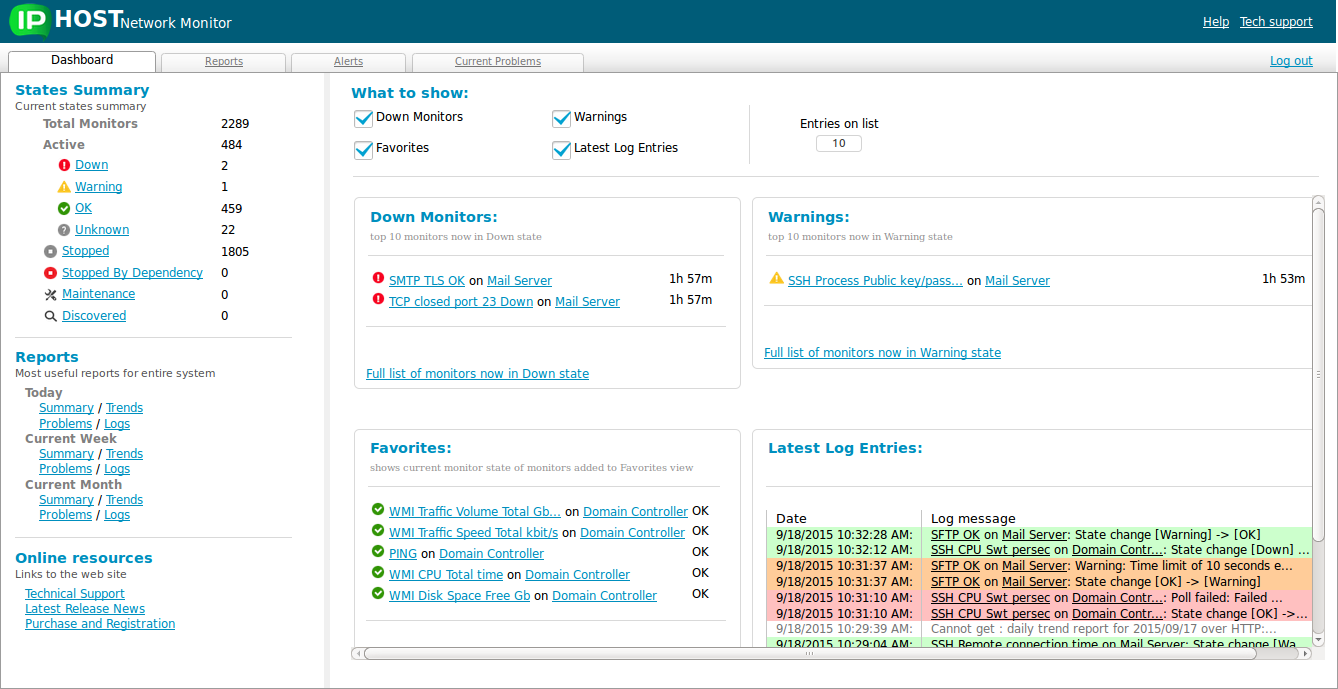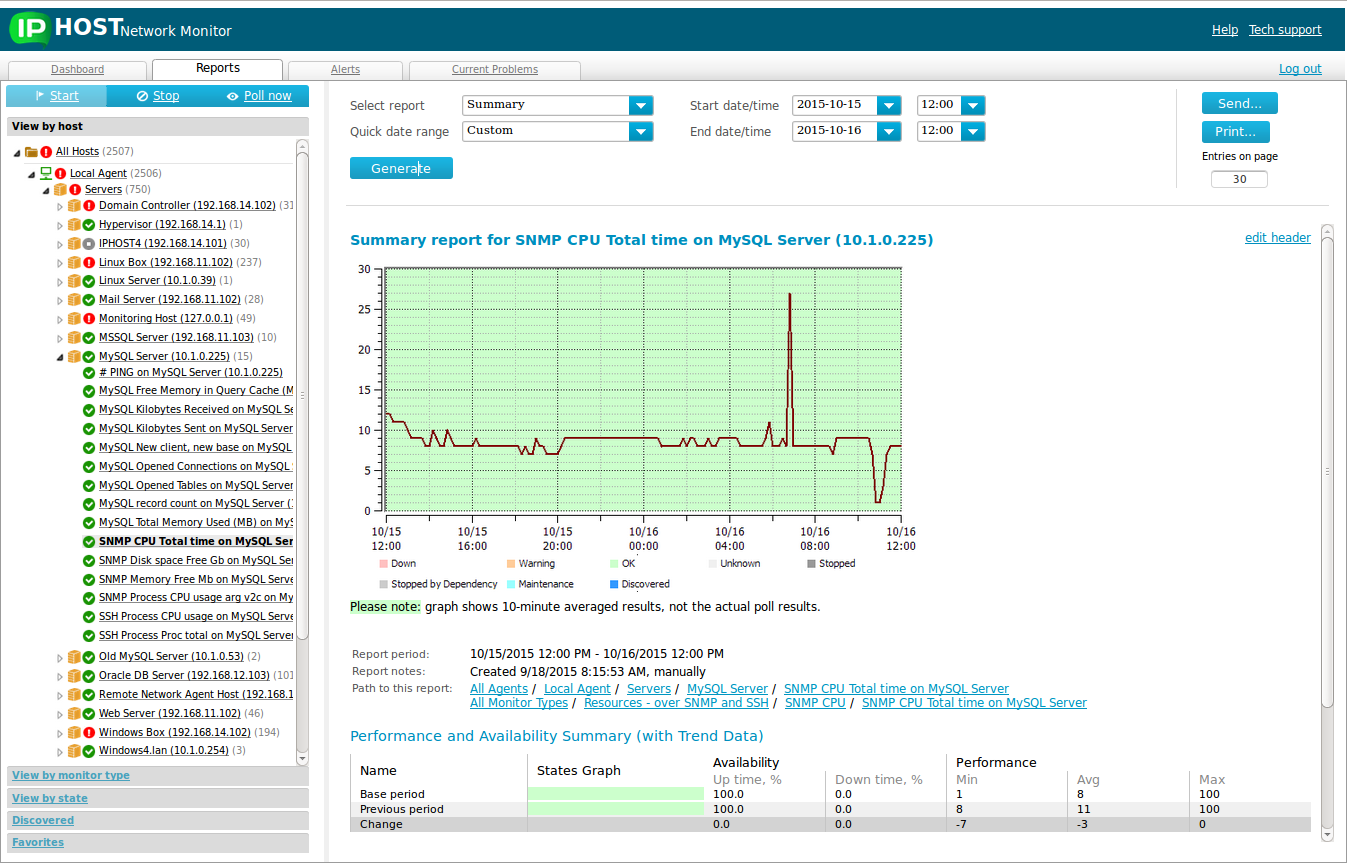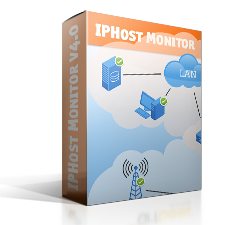Пользовательский интерфейс системы мониторинга
Приложение IPHost Network Monitor предоставляет два пользовательских интерфейса:
Графический клиент (Windows UI) позволяет просматривать и изменять конфигурацию системы мониторинга и просматривать отчёты, графики и журналы.
Web интерфейс (Web UI) позволяет просматривать текущее состояние ресурсов и отчёты, графики и журналы, показывающие результаты мониторинга за любой указанный интервал времени, с любого устройства, имеющего Web браузер и доступ к интранет/Интернет.
Обзор графического клиента
Windows интерфейс приложения IPHost Network Monitor (также называемый графический клиент) позволяет вам запускать, останавливать и настраивать процесс мониторинга, получать и анализировать результаты мониторинга и оповещения об изменении состояния ресурсов.
Графический клиент приложения IPHost Network Monitor показывает все элементы управления конфигурацией системы мониторинга, результаты мониторинга производительности и доступности и журналы в одном окне. Этот дизайн предназначен для экономии вашего времени. Предполагается, что если вы меняете настройки системы мониторинга, то вы ожидаете немедленно увидеть изменения в результатах мониторинга, и наоборот — когда вы видите проблему в результатах мониторинга, вы должны иметь возможность немедленно изменить настройки системы мониторинга или системы оповещения.
GUI клиент состоит из трёх панелей и стандартного меню Windows приложения, панели инструментов, и панели статуса.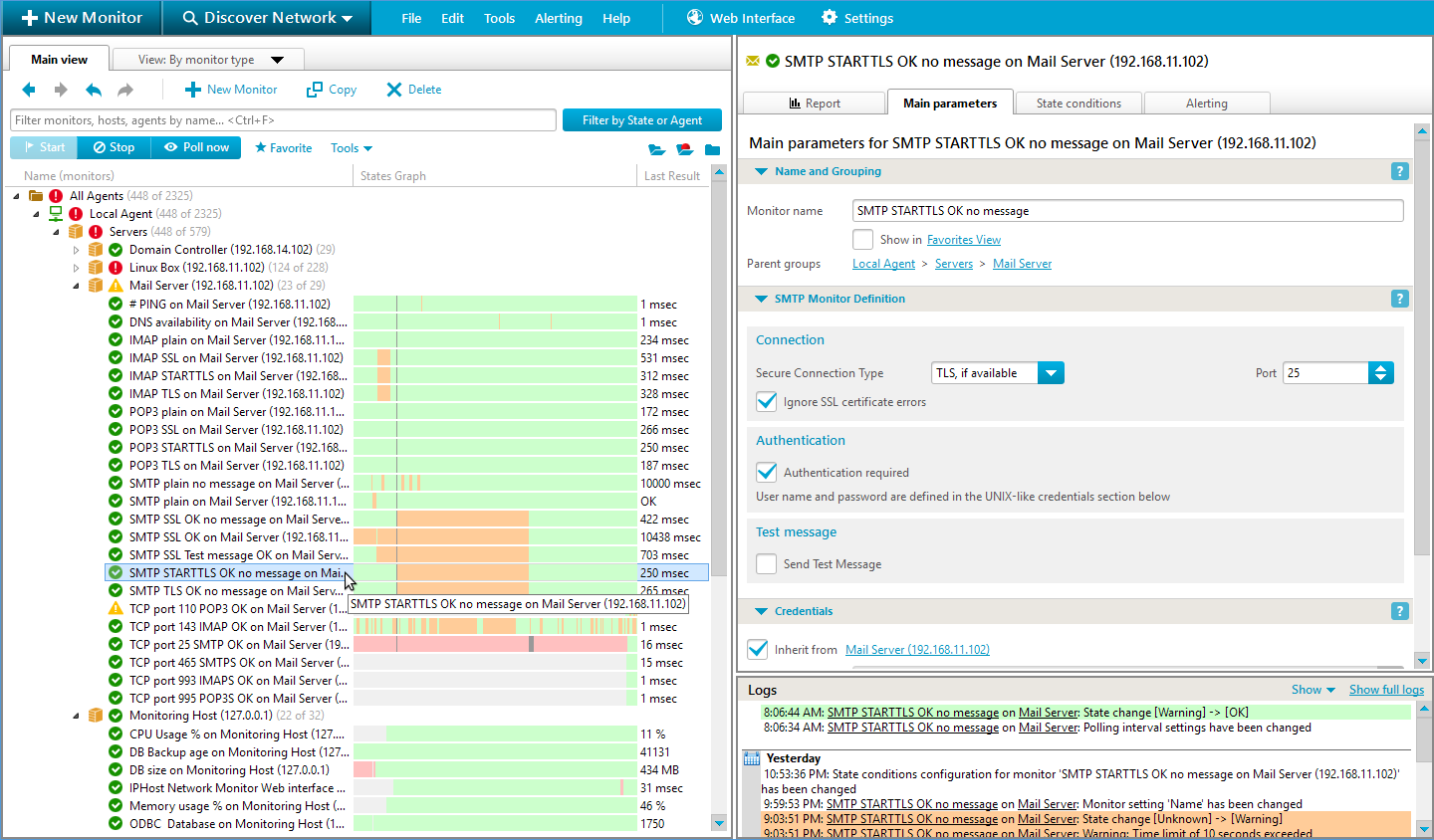
Клиент состоит из трёх панелей:
- Панель Tree View
- Панель Parameters/Results
- Панель Logs
GUI клиент создаёт иконку в области уведомлений; даже если вы закроете главное окно GUI, иконка останется висеть в области уведомлений, и вы сможете двойным щелчком мыши по ней снова открыть GUI клиент. Когда работает сервис мониторинга, иконка показывает наихудшее состояние монитора в системе мониторинга; когда сервис мониторинга остановлен, иконка становится серой. Наведя курсор мыши на иконку в области уведомлений, вы можете увидеть подсказку о сводном состоянии системы мониторинга.
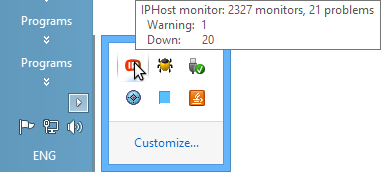
Когда клиент работает в области уведомлений, важные системные события, такие, как запуск или остановка сервиса мониторинга, обозначаются всплывающими окнами. Если вы назначите какому-то монитору уведомление всплывающее окно, то оно тоже будет показываться, как всплывающее окно в области уведомлений.
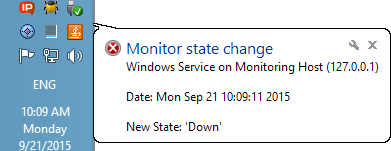
Tree View
Панель Tree View предоставляет разнообразные способы просмотра объектов мониторинга и позволяет быстро оценить общее состояние системы мониторинга. По умолчанию в панели Tree View открывается вид By Host (сортировка по хостам). Выпадающее меню позволяет вам переключаться между представлениями By Monitor Type (по типам мониторов), By State (по состоянию), Discovered (обнаруженные, но не запущенные после обнаружения) и Favorites (избранное).
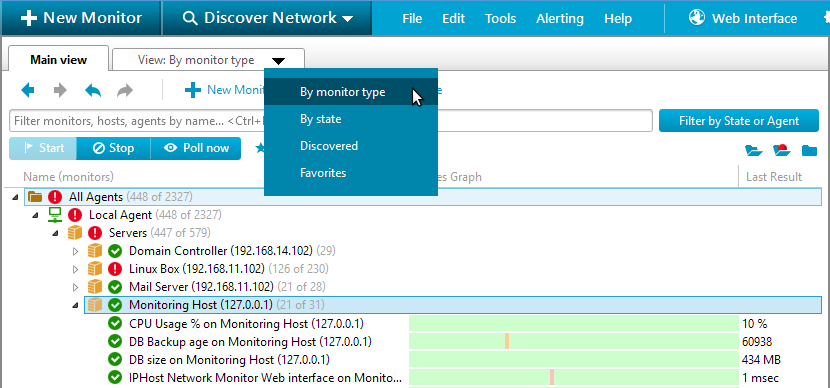
Каждому узлу дерева соответствует иконка, показывающая наихудший статус монитора в узле. Изменение фокуса в Tree View перезагружает содержимое всех остальных панелей клиента. Часто используемые действия доступны из контекстного меню панели Tree View, которое появляется при нажатии правой кнопкой мыши на выделенный монитор или группу.
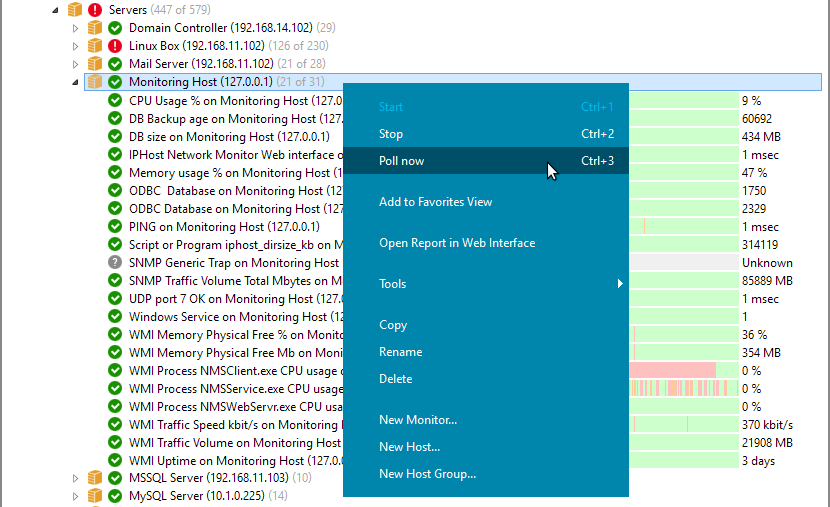
Панель Parameters/Results Pane
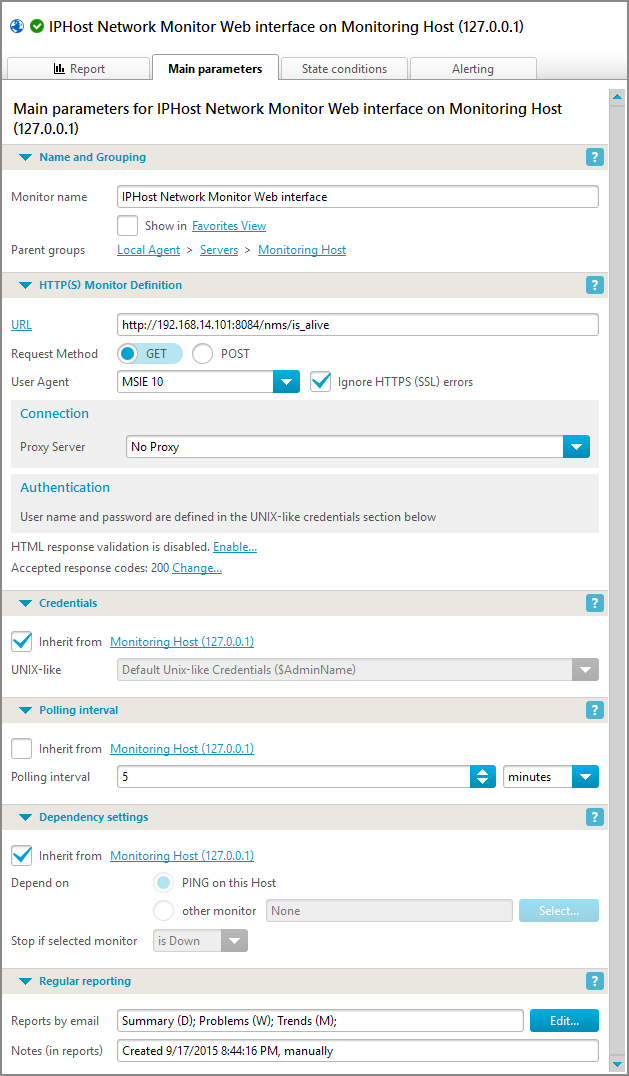 Панель Parameters/Results используется для конфигурации системы мониторинга. На ней показываются все параметры выбранного в дереве объект. На закладках панели Parameters/Results: Main parameters, State conditions and Alerting могут быть настроены следующие параметры монитора: имя монитора, комментарий, частота опрашивания, параметры, специфичные для данного монитора, настройки доступности, такие как тайм-аут, настройки уровней производительности монитора, и действия, которые должны быть выполнены при изменении состояния монитора.
Панель Parameters/Results используется для конфигурации системы мониторинга. На ней показываются все параметры выбранного в дереве объект. На закладках панели Parameters/Results: Main parameters, State conditions and Alerting могут быть настроены следующие параметры монитора: имя монитора, комментарий, частота опрашивания, параметры, специфичные для данного монитора, настройки доступности, такие как тайм-аут, настройки уровней производительности монитора, и действия, которые должны быть выполнены при изменении состояния монитора.
Для групп мониторов на этой панели показывается сводный статус мониторов группы.
Приложение IPHost Network Monitor позволяет вам настроить часто употребляемые инструменты администрирования, которые могут помочь вам управлять хостами прямо из GUI клиента. Это следующие инструменты:
- Клиент Remote Desktop
- Клиент SSH
- Клиент Telnet
Вы также можете указать Web интерфейс устройства в настройках хоста.
Вкладка Main parameters HTTP(S) монитора на изображении показывает все параметры монитора: имя и группу, к которой он принадлежит, URL для проверки и другие параметры, специфические для данного типа монитора, пользовательские данные для аутентификации, используемые для доступа к ресурсу, интервал опрашивания и зависимость от другого монитора, расписание отправки отчётов по электронной почте.
Report Tab
Закладка Report показывает отчёт в формате HTML для выбранного в дереве монитора или группы. Если выбран монитор, то показывается детальный отчёт для этого монитора, включающий график производительности монитора и все изменения состояний этого монитора. По умолчанию отчётный период установлен в 24 часа и может быть изменён в диалоге Settings (меню Tools). Если выбрана группа мониторов, то показывается сводный отчёт для этой группы. Вы можете перемещаться по отчётам с помощью кнопок Back и Forward на панели инструментов, вы можете обновить отчёт кнопкой Refresh, и открыть Web интерфейс приложения, в котором будет выбран тот же отчёт, кнопкой Open in browser. Когда вы перемещаетесь по HTML ссылкам внутри отчёта или используете кнопки Back / Forward, изменяется не только содержимое закладки Report View, но и все остальные панели обновляются.
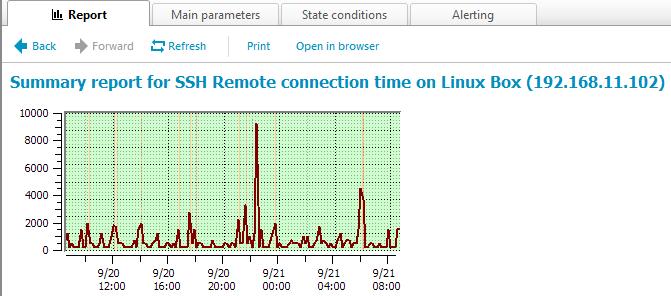
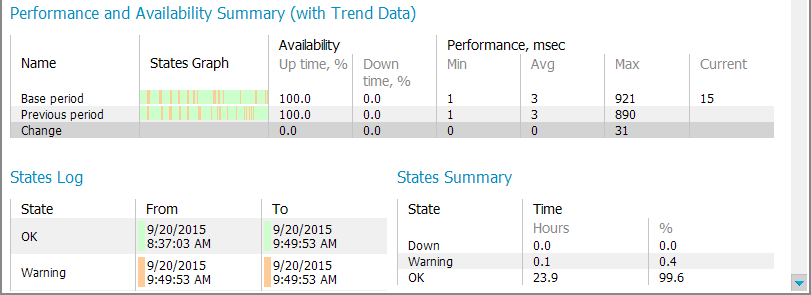
Например, графики производительности и состояний монитора Remote Script or Program на изображении выше показывают наличие проблемы в скорости соединения между хостом, на котором установлен сервис мониторинга и ресурсом. Эти подробные данные могут помочь вам решить проблему.
Панель Logs
Панель Logs предоставляет доступ к журналам, хранящимся в базе данных мониторинга. Вы можете настроить панель так, чтобы показывались системные сообщения или сообщения об изменении состояния мониторов, или оба типа сообщений. Записи об изменении состояния мониторов и о событиях фильтруются в соответствии с тем, что выбрано в дереве: монитор или группа; и показываются только сообщения, относящиеся к выбранным объектам. Журналы хоста и монитора содержат гиперссылки; нажав на них, вы выбираете соответствующий объект в панели Tree View и во всех остальных панелях.
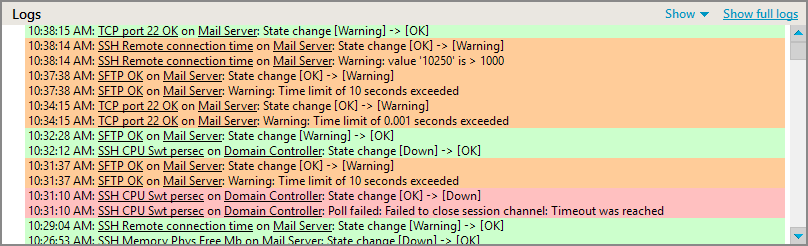
Графический клиент показывает журнал за два дня: вчера и сегодня. На вкладке Reports Web интерфейса вы можете получить журнал за любой интервал времени.
Обзор Web интерфейса
Приложение IPHost Network Monitor имеет Web интерфейс, предоставляющий доступ к отчётам о результатах мониторинга. Интерфейс предоставляется Web сервером Apache web server версии 2.4.16.
Общий вид главного окна Web интерфейса показан ниже: вкладка Dashboard показывает сводное состояние системы.
Web интерфейс предоставляет несколько представлений статистических данных и позволяет вам:
- быстро просмотреть текущее и все предыдущие состояния ваших сетевых ресурсов
- получить список проблем, появившихся в указанный интервал времени
- изучить тенденции и немедленно определить деградацию производительности ресурса
- получить подробный отчёт, включающий полезный график производительности и детальный журнал изменения состояния ресурса
На вкладке Reports вы можете выбирать различные группы мониторов для построения отчёта; вы также можете выбрать любой период времени или один из предопределённых периодов, таких как Сегодня или Прошлая неделя.
Вкладка Reports Web интерфейса показывает различные настраиваемые отчёты:
В левой части окна вкладки Reports находится вид Tree View. Он отделён от панелей Parameters и Report вертикальным разделителем, который можно потянуть, чтобы изменить размер панелей. Панель Parameters находится в верхней части окна и отделена от панели Report серой неподвижной горизонтальной линией.
Содержимое панели Tree View соответствует содержимому панели Tree View в GUI клиенте (Windows UI). В панели имеется управляющий элемент аккордеон, позволяющий выбирать вид (вы можете выбрать View by hosts, View by monitor type, View by state, Discovered or Favorites ). Как только выбранное дерево загружено, вы можете перемещаться по нему и выделять необходимые мониторы или группы; выделенное вами будет отмечено жирным шрифтом. После того, как вы выберете узел в дереве и нажмёте кнопку Generate на панели Parameters построится отчёт по выделенному узлу.
Панель Parameters позволяет вам выбрать:
- тип отчёта (из выпадающего меню).
Вы можете выбрать один из четырёх типов отчётов: Summary (сводный), Problems (проблемы), Trends (тенденции) и Logs (журналы). Сводный отчёт для монитора содержит график производительности монитора и журнал изменения его состояний; все остальные отчёты содержат «псевдографики» (записи об изменениях состояний, выделенные разным цветом) и статистическую сводку. - отчётный период. Вы можете выбрать из выпадающего меню несколько предопределённых интервалов времени; как только вы выбираете один из них, система автоматически устанавливает даты начал и окончания периода. Вы можете выбрать даты начала и окончания отчётного периода вручную; при этом будет выбран Custom интервал. Даты выбираются из календаря, а время — из выпадающего меню, с точностью в 30 минут.
После того, как отчёт настроен, вы можете или нажать кнопку 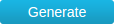 (отчёт появится в панели Report) или нажать кнопку
(отчёт появится в панели Report) или нажать кнопку  (отчёт откроется в новом окне или на новой вкладке браузера без Tree View и панели Parameters, и откроется стандартный диалог выбора принтера). Вы можете также нажать кнопку
(отчёт откроется в новом окне или на новой вкладке браузера без Tree View и панели Parameters, и откроется стандартный диалог выбора принтера). Вы можете также нажать кнопку  , чтобы послать отчёт по электронной почте (откроется форма, в которой можно изменить адрес получателя и тему сообщения; по умолчанию отчёт отправляется на адрес администратора системы).
, чтобы послать отчёт по электронной почте (откроется форма, в которой можно изменить адрес получателя и тему сообщения; по умолчанию отчёт отправляется на адрес администратора системы).
Когда вы следуете по ссылкам в отчётах, показываемых в Web interface, весь интерфейс перезагружается для соответствующего объекта мониторинга, с выбранным типом отчёта и отчётным периодом. Если ваши коллеги хотят посмотреть какой-то отчёт, вы можете просто послать им ссылку на этот отчёт. Вы можете открыть отчёт в отдельном окне или вкладке браузера, чтобы создать копию Web интерфейса. Перемещение в дереве Tree View и изменение параметров отчёта не перезагружает Web интерфейс; только панель Report обновляется, когда вы нажимаете кнопку 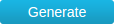 .
.
Описание прочих возможностей приложения:
| Возможности системы мониторинга | Здесь вы можете увидеть список типов мониторов, поддерживаемых приложением IPHost Network Monitor, и краткое описание их параметров. |
| Шаблоны приложений | Здесь вы найдёте список предустановленных шаблонов приложений, поставляемых с программой IPHost Network Monitor, и их краткие описания. |
| Обнаружение сетевых ресурсов | Помогает вам создать базовую конфигурацию вашей системы мониторинга и автоматизирует задачу обнаружения хостов в сети и сетевых сервисов. |
| Возможности системы оповещения | Здесь вы можете увидеть список типов действий (способов, которыми сервис мониторинга может отреагировать на изменение состояния ресурсов и событие), доступных в приложении IPHost Network Monitor, и их краткое описание. |
| Возможности системы отчётности | Здесь вы можете найти список типов отчётов, доступных в приложении IPHost Network Monitor, и их краткое описание. |
| Интерфейсы и структура приложения IPHost Network Monitor |
Здесь вы можете найти обзор компонентов приложения IPHost Network Monitor, описание Windows интерфейса и Web интерфейса. |
Статьи на родственные темы: